Če si premisliš po nadgradnji na Windows 11, imate desetdnevno okno za vrnitev na Windows 10. Vse kar morate storiti je, da greste na Nastavitve, kliknite na Windows Update, pomaknite se do Okrevanje, nato pa pritisnite Pojdi nazaj gumb. Toda tudi po tem, ko so sledili tem korakom, se je veliko uporabnikov pritožilo, da se Windows 11 še naprej prenaša na njihove naprave. Poglejmo, kaj lahko storite, da preprečite, da bi vaš računalnik iskal posodobitve in znova naložil Windows 11.
Kaj storiti, če se Windows 11 po povrnitvi še naprej prenaša
Začasno ustavite posodobitve za 35 dni
Če se želite začasno vrniti na Windows 10, vendar nameravate v bližnji prihodnosti znova nadgraditi na Windows 11, lahko posodobitve preprosto začasno ustavite.
- Pojdi do Nastavitve.
- Izberite Posodobitev in varnost.
- Kliknite na Windows Updates.
- Nato pojdite na Napredne možnosti.
- Začasno ustavite Windows Update za 35 dni.
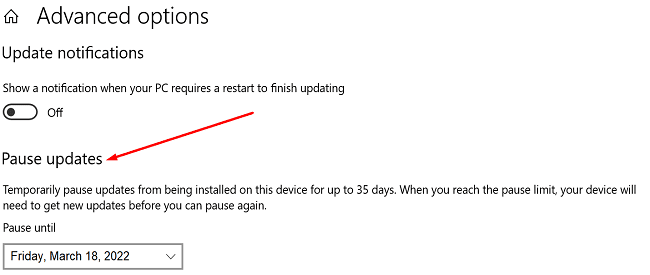
Onemogoči Windows Update
Storitev Windows Update lahko tudi onemogočite, da preprečite, da bi vaš računalnik iskal posodobitve. Za opravljanje dela lahko uporabite aplikacijo Services ali urejevalnik registra.
Kako onemogočiti Windows Update prek storitev
- Kliknite ikono Iskanje in vnesite storitve.
- Dvokliknite na Aplikacija za storitve da ga zaženete.
- Pomaknite se navzdol do Windows Update storitev.
- Izberite General zavihek.
- Kliknite na Vrsta zagona.
- Nastavite Vrsta zagona na Onemogočeno.
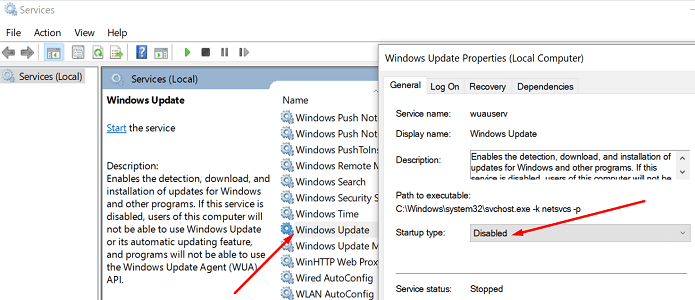
- Znova zaženite napravo, da uveljavite spremembe.
Onemogočite Windows Update z urejevalnikom registra
- Odprite urejevalnik registra.
- Pomaknite se do
HKEY_LOCAL_MACHINE\SOFTWARE\Policies\Microsoft\Windows - Z desno tipko miške kliknite na mapo Windows.
- Izberite Novo → Ključ.
- Poimenujte nov ključ WindowsUpdate.
- Z desno tipko miške kliknite WindowsUpdate in izberite Novo → Ključ.
- Poimenuj ga AU.
- Z desno tipko miške kliknite tipko AU in izberite Novo → DWORD (32-bit).
- Poimenujte nov ključ Brez samodejnega posodabljanja.
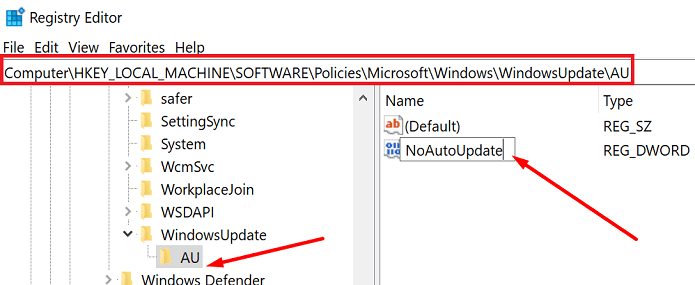
- Dvokliknite NoAutoUpdate in uredite polje Vrednost od 0 do 1.
- Shranite nastavitve in znova zaženite računalnik.
Uveljavite pravilnik skupine TargetedRelease
Prav tako lahko uveljavite pravilnik TargetedRelease, da preprečite namestitev sistema Windows 11.
- Zaženite PowerShell s skrbniškimi pravicami.
- Nato vnesite cmd.exe da odprete CMD v Powershell.
- Zaženite naslednji ukaz, da omogočite pravilnik o ciljni izdaji:
reg dodaj HKEY_LOCAL_MACHINE\SOFTWARE\Policies\Microsoft\Windows\WindowsUpdate /v TargetReleaseversion /t REG_DWORD /d 1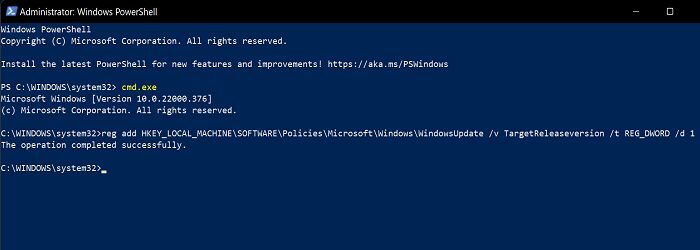
- Odvisno od različice sistema Windows zaženite enega od spodnjih ukazov, da označite ciljno različico, ki jo želite uporabiti:
- Če uporabljate Windows 10 različice 21H2, vnesite
reg dodaj HKEY_LOCAL_MACHINE\SOFTWARE\Policies\Microsoft\Windows\WindowsUpdate /v TargetReleaseversionInfo /t REG_SZ /d 21H2 - Za Windows 10 različice 21H1 zaženite
reg dodaj HKEY_LOCAL_MACHINE\SOFTWARE\Policies\Microsoft\Windows\WindowsUpdate /v TargetReleaseversionInfo /t REG_SZ /d 21H1 - Za Windows 10 različice 20H2 vnesite
reg dodaj HKEY_LOCAL_MACHINE\SOFTWARE\Policies\Microsoft\Windows\WindowsUpdate /v TargetReleaseversionInfo /t REG_SZ /d 20H2
- Če uporabljate Windows 10 različice 21H2, vnesite
- Znova zaženite računalnik.
Zahvaljujoč temu ukazu bo vaš računalnik ostal v različici Windows 10, ki ste jo navedli, dokler ta izdaja ne doseže konca storitve.
Zaključek
Če želite preprečiti namestitev sistema Windows 11 v vaš računalnik po vrnitvi na Windows 10, začasno ustavite posodobitve za 35 dni. Poleg tega onemogočite storitev Windows Update prek aplikacije Storitve ali z urejevalnikom registra. Če se Windows 11 še vedno prenaša, uveljavite pravilnik TargetedRelease, da prisilite vaš računalnik, da ostane v sistemu Windows 10 do konca storitve.
Katera od zgornjih metod vam je pomagala preprečiti prenos sistema Windows 11 na vaš računalnik? Sporočite nam v spodnjih komentarjih.